Kuidas Windowsi Maciga kustutada

- 1496
- 362
- Fred Carroll
Kustuta Windows 10 - Windows 7 koos MacBooki, IMAC -i või muu Mac -arvutiga võib vajada järgmisel süsteemi installimisel rohkem ruumi või vastupidi, et kinnitada ketta Windowsi ruum MacOS -i.
Selles juhistes - üksikasjalikult umbes kahel viisil, kuidas Windowsi kustutada MAC -ist, mis on installitud alglaadimislaagrisse (eraldi kettaosas). Kõik Windowsi sektsioonide andmed kustutatakse. Cm. Samuti: kuidas installida Windows 10 Macisse.
MÄRKUS. Paralleeli töölaualt ega virtuaalkastist eemaldamismeetodeid ei arvestata - sellistel juhtudel piisab virtuaalsete masinate ja kõvakettade eemaldamisest, aga ka vajadusel virtuaalsete masinate enda abil.
Akende eemaldamine Maciga alglaadimislaagris
Esimene viis installitud akende eemaldamiseks MacBooki või IMAC -iga on kõige lihtsam: selleks saate kasutada Boot Camp Assistendi utiliiti, millega süsteem ka installiti.
- Käivitage alglaadimise assistent (selleks võite kasutada Spotlighti otsingut või leida utiliiti Finder - programmides - Utilities).
- Klõpsake esimeses utiliidi aknas nuppu "Jätka" ja valige seejärel "Kustuta Windows 7 või uus" ja klõpsake nuppu "Jätka".

- Järgmises aknas näete, millised kettasektsioonid pärast eemaldamist välja näevad (kogu ketas hõivab MacOS -i). Vajutage nuppu "Taasta".
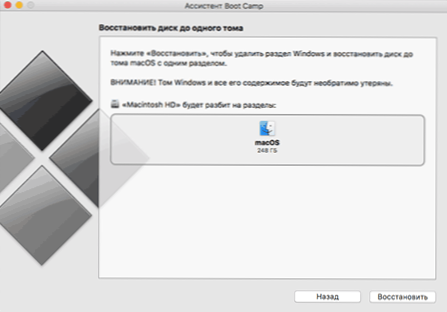
- Pärast Windowsi protsessi lõpuleviimist eemaldatakse ja arvutisse jääb ainult macOS.
Kahjuks ei tööta see meetod mõnel juhul ja käivitab laagri teated, et Windows ebaõnnestus. Sel juhul saate kasutada teist eemaldamismeetodit.
Diski utiliidi kasutamine alglaadimislaagri sektsiooni kustutamiseks
Sama asja kui Boot Camp Utility saab teha käsitsi, kasutades "Disk Utility" Mac OS -i. Saate selle käivitada samadel viisidel, mida kasutati eelmise utiliidi jaoks.
Pärast käivitamist on protseduur järgmine:
- Valige vasakpoolses paneelis asuvas ketta utiliitis füüsiline ketas (mitte sektsioon, CM. Ekraanipildil) ja klõpsake jaotistesse nuppu "Smaching" ".
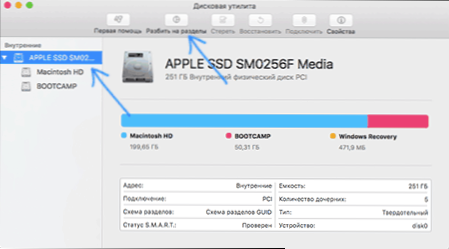
- Valige jaotis Boot Camp ja klõpsake selle all "-" (miinus). Kui on olemas, valige Windowsi taastamisega tähistatud jaotis ja kasutage ka nuppu "miinus".
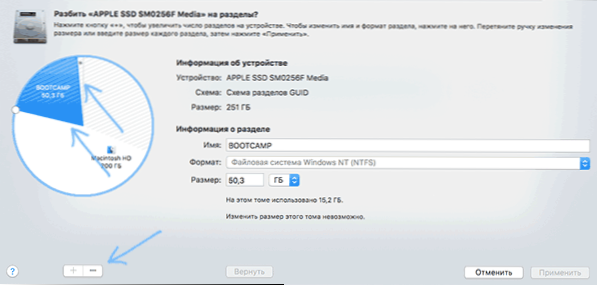
- Klõpsake nuppu "Rakenda" ja kuvatava hoiatuse korral klõpsake "Break to Sections".
Pärast protsessi lõppu kustutatakse kõik failid ja Windowsi süsteem ise teie MAC -ist ja ketta vaba ruum liitub Macintoshi HD -sektsiooniga.

